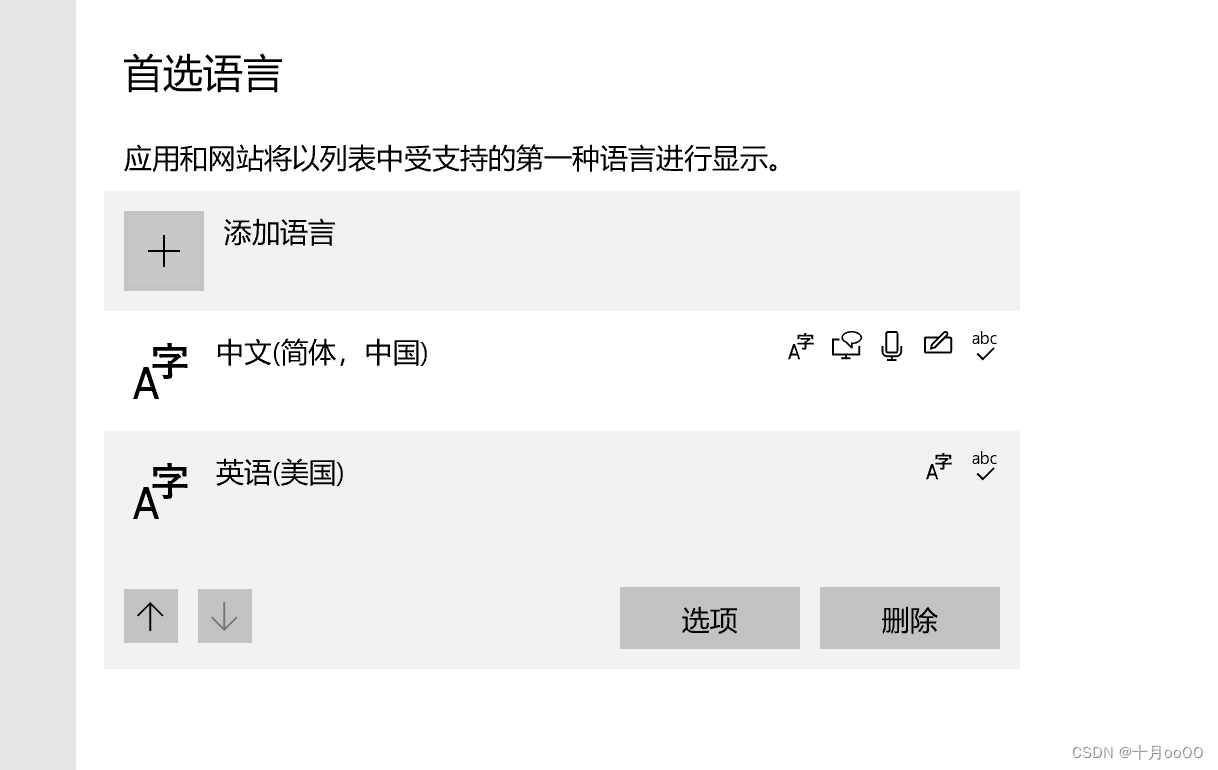【已解决】Win 10 切换程序时,默认输入法始终为英文,抓狂,解决办法 |
您所在的位置:网站首页 › 华为微信怎样调输入法 › 【已解决】Win 10 切换程序时,默认输入法始终为英文,抓狂,解决办法 |
【已解决】Win 10 切换程序时,默认输入法始终为英文,抓狂,解决办法
|
【已解决】Win 10 切换程序时,默认输入法始终为英文,抓狂,解决办法
这个问题困扰我有一两个月了,表现是这样的: 系统开机后,默认输入法是系统英文输入法,切换回中文输入法后,再切换任意程序,都会恢复到默认的系统英文输入法。所以我每次切换程序,都需要按一下组合键调出中文输入法,每次 ctrl + tab 切换程序后都要这样,疯了,今天终于在要重装系统之前找到了答案。 我之前以为是装的输入法有问题,就安装了其它的输入法,重启了无数次,都不管用。 一、无效的解法普通的解法是,打开【语言设置】,点击【键盘】,把【允许我为每个窗口设置不同输入法】勾选上,但并不管用。 https://answers.microsoft.com/zh-hans/windows/forum/windows_10-other_settings/windows10%E8%BE%93%E5%85%A5%E6%B3%95%E8%87%AA/8c202890-8214-4c48-a185-031f5c1cde67?page=1
找到了官方的说明,试了下。 解决过程: 在有问题之前,我的系统语言里只有中文一个 安装英文,不需要安装语音识别将英文调到最上面重启结果中文输入法在开机后就被选中了!总算解决了
之后我又遇到了一次这样的问题,才算明白怎样才是有效的。 当【应用和网站】及【键盘】都显示为中文的时候才是有效的。
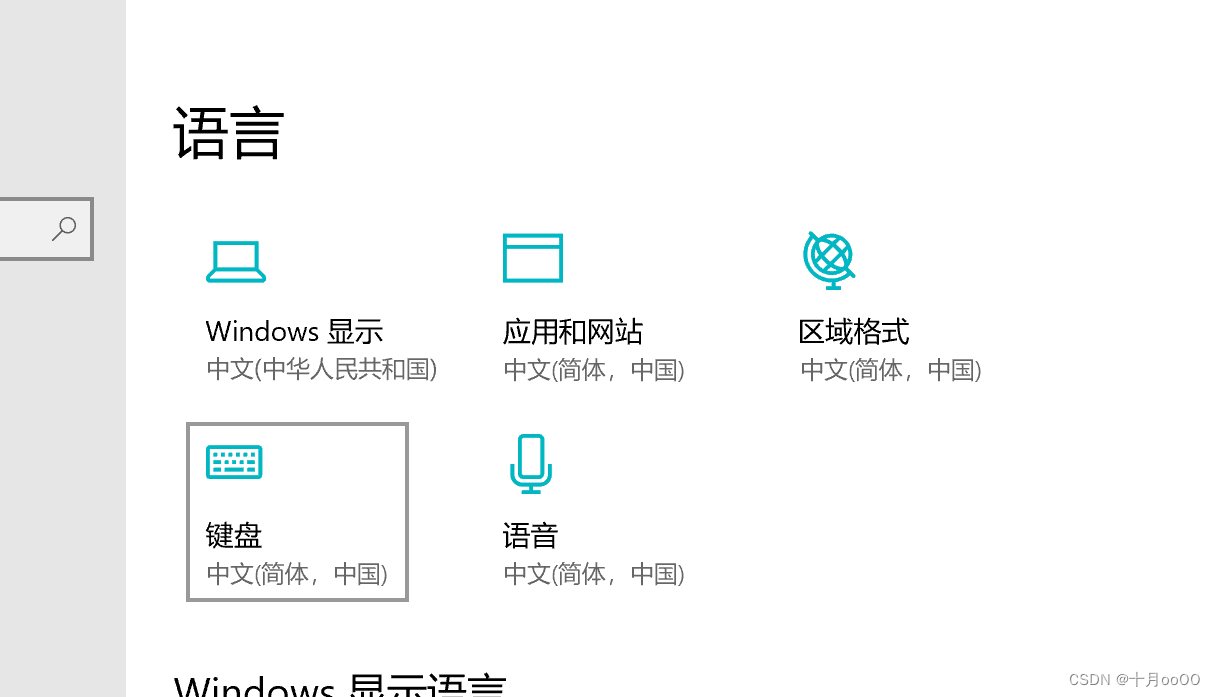 在出现的窗口中选择 【使用语言列表(推荐)】 在出现的窗口中选择 【使用语言列表(推荐)】 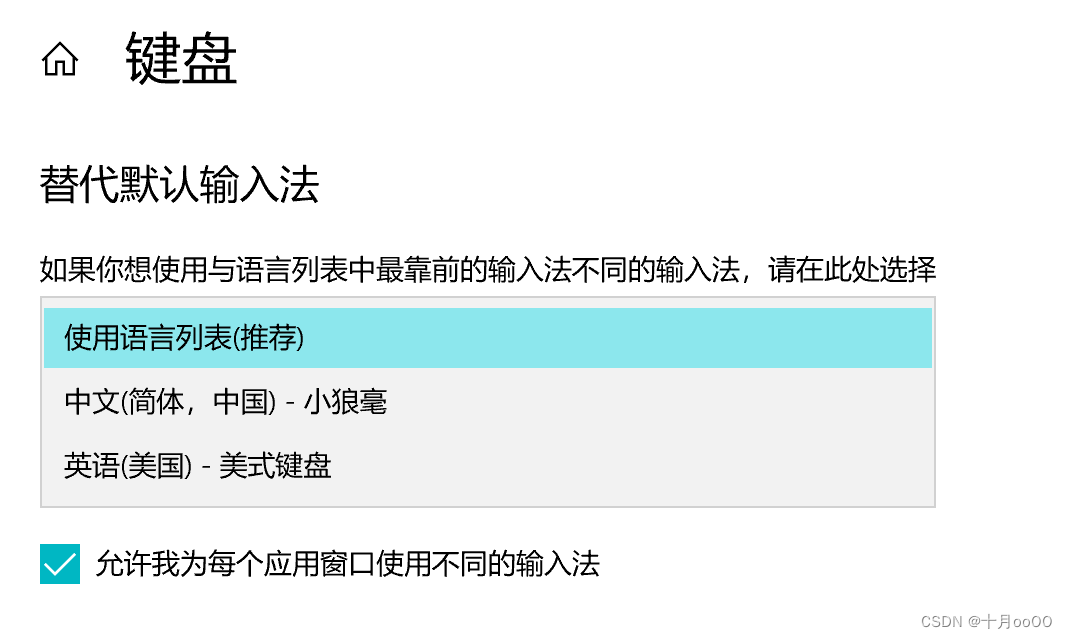 然后返回,应该看到:两个语言列表的顺序变了,英文跑到最上面,此时点击语言上的调节次序的按钮,把中文调到最上面,之后就能看到【键盘】和【应用和网站】两个图标下面的语言自动变成了中文。注销用户再登录即可。 然后返回,应该看到:两个语言列表的顺序变了,英文跑到最上面,此时点击语言上的调节次序的按钮,把中文调到最上面,之后就能看到【键盘】和【应用和网站】两个图标下面的语言自动变成了中文。注销用户再登录即可。
这张图片是我已经调整好的,未调整的是英文在上。
|
【本文地址】
今日新闻 |
推荐新闻 |





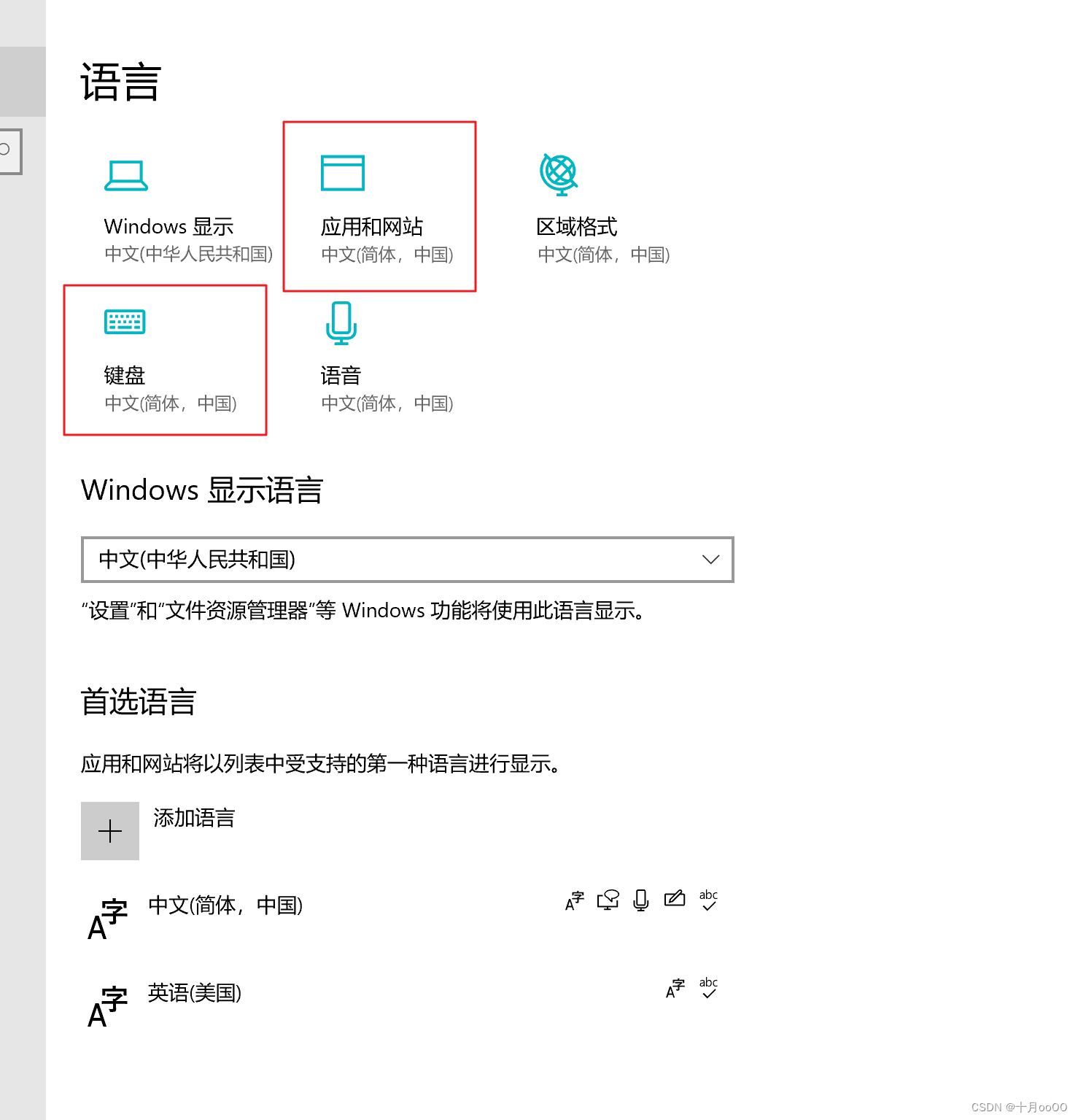 具体操作步骤:
具体操作步骤: